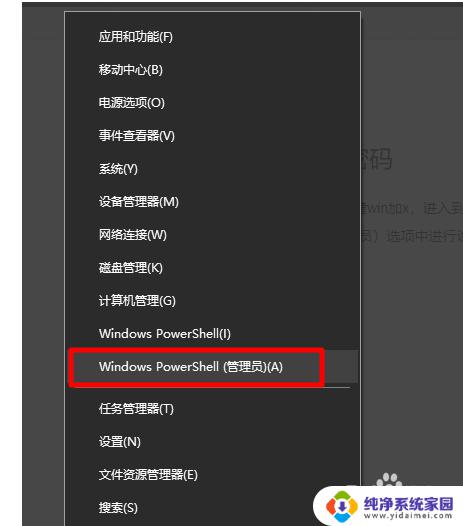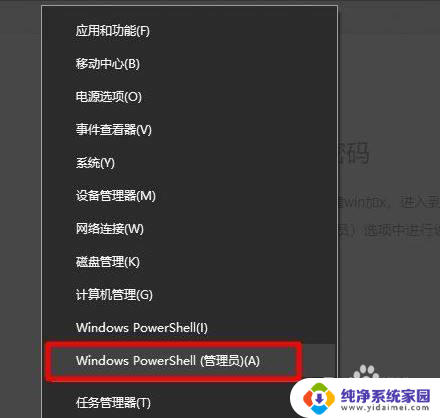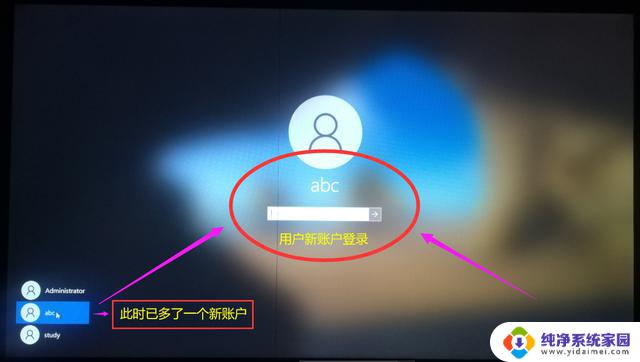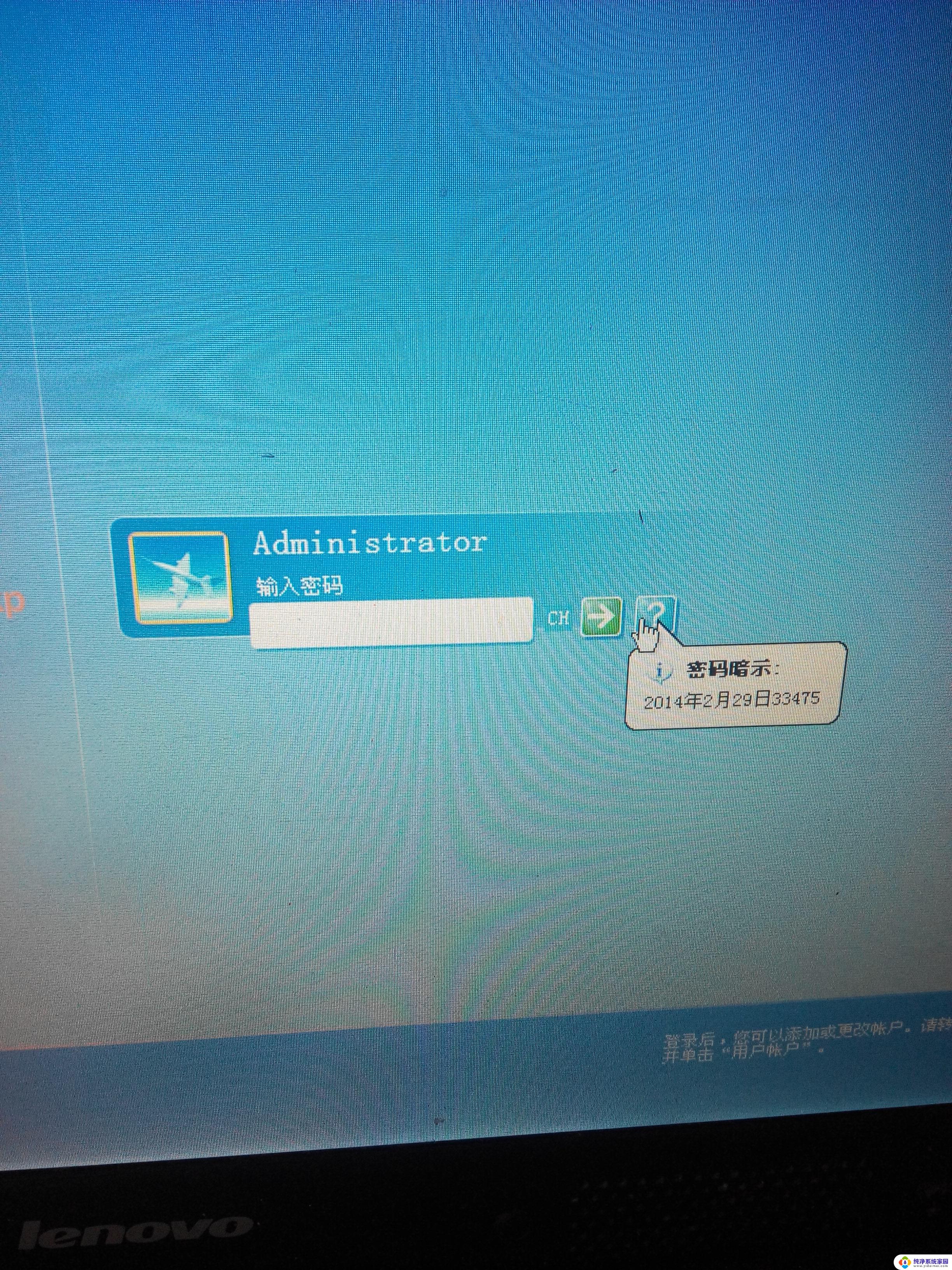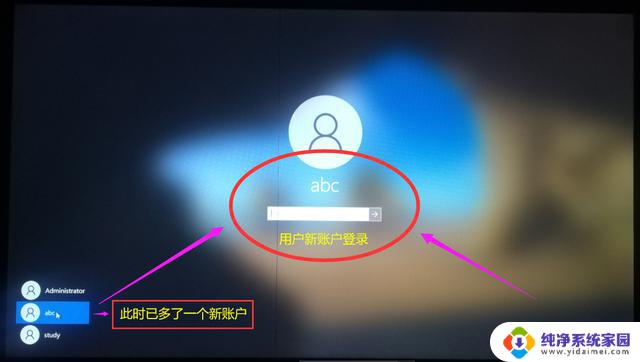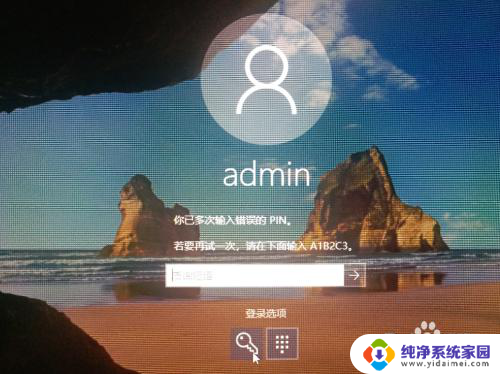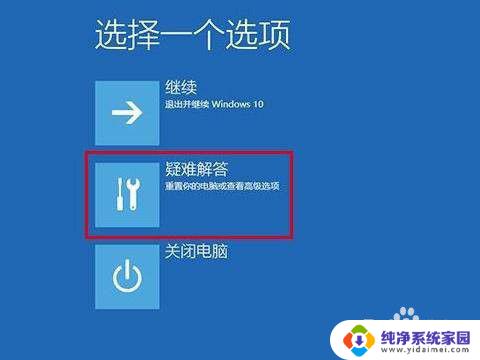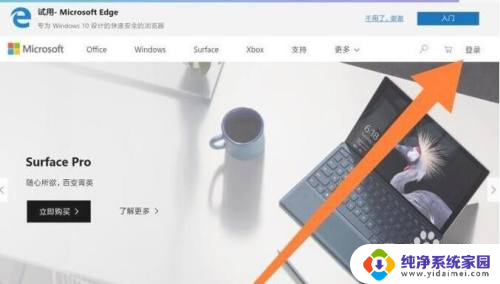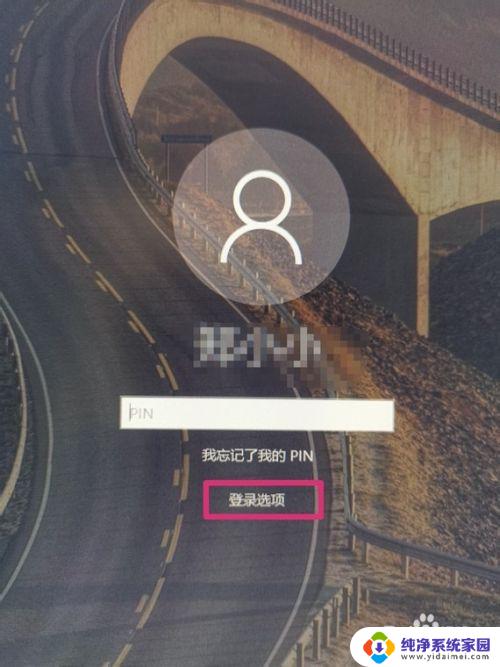win10电脑administrator密码忘了怎么办 Win10系统找回管理员密码步骤
在使用Win10电脑时,有时候会遇到忘记了管理员密码的尴尬情况,这时候不要惊慌,因为找回Win10系统管理员密码其实并不困难,只需要按照一定的步骤来操作即可。下面将为大家介绍如何通过简单的步骤来找回Win10系统的管理员密码,让您可以重新恢复对电脑的控制权。
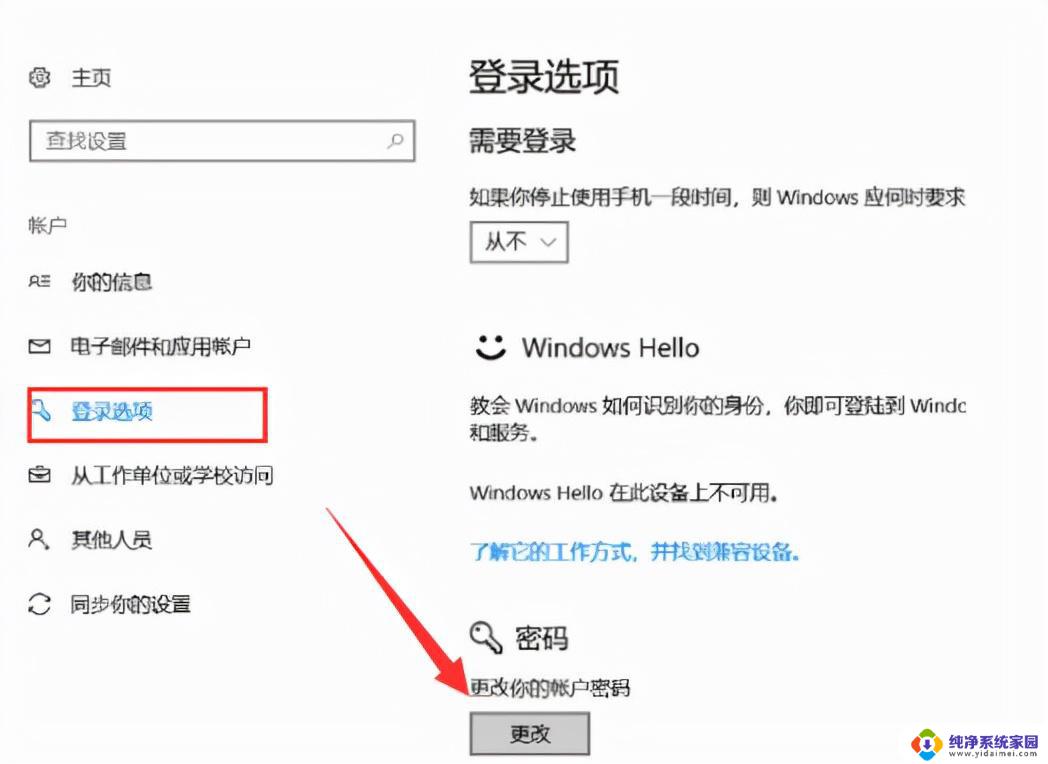
Win10系统找回admin密码的方法
1、首先在左下角右击开始菜单,选择Windows powershell(管理员)或者命令提示符(管理员)。
2、在命令提示符中输入“net user”,回车,查看系统中存在的账户。
3、然后在此对话框内继续使用键盘进行输入“net user administrator*”,回车(如果你显示的第一个第一个账户。左侧显示的账户名字不是administrator,则将administrator修改成显示名字)。
4、等待此对话框内弹出“password(密码)”字样。
5、接着在此对话框内输入要进行新的密码,切记在此处要进行输入两次新的密码。输入完毕之后,单击键盘上的“enter”键,就完成了。
以上就是win10电脑administrator密码忘了怎么办的全部内容,还有不清楚的用户就可以参考一下小编的步骤进行操作,希望能够对大家有所帮助。